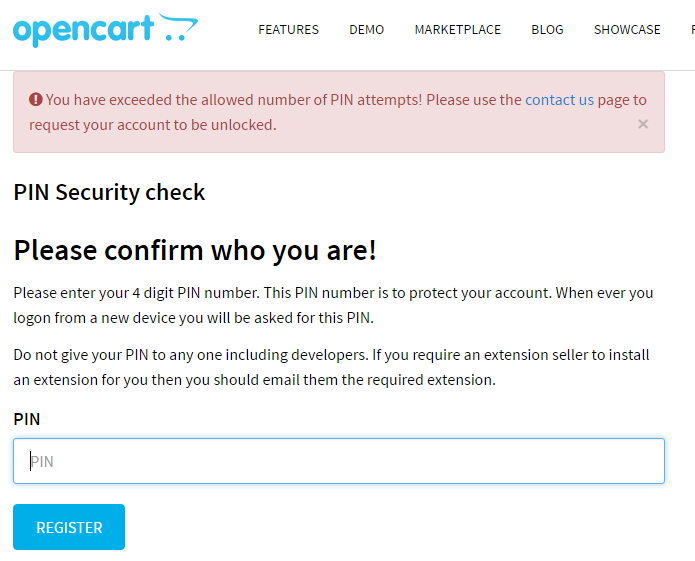Содержание
Помощь — SeoPro: Запрашиваемая страница не найдена — OpenCart и ocStore
baldur
Писатель
#11
Gentle написал(а):
Интересное предположение)) Но нет, так тоже не работает…
Интересно, что во всем инете есть такая ошибка, но так никто и не смог поправить(((
Может все движек заново ставят и ошибка исчезает? И никто не разбирается как это поправить…Нажмите для раскрытия…
говорят может помочь удаление из корня и из админ папки файликов php. ini
ini
но не всем помогает)
baldur
Писатель
#12
unfume написал(а):
в deadcow убрать .html же
Нажмите для раскрытия…
это, в принципе, вообще фиолетово должно быть. он просто будет выводить ***.html.html, но должно работать, что с этим, что без.
Bestplugins
Создатель
#13
Make sure your .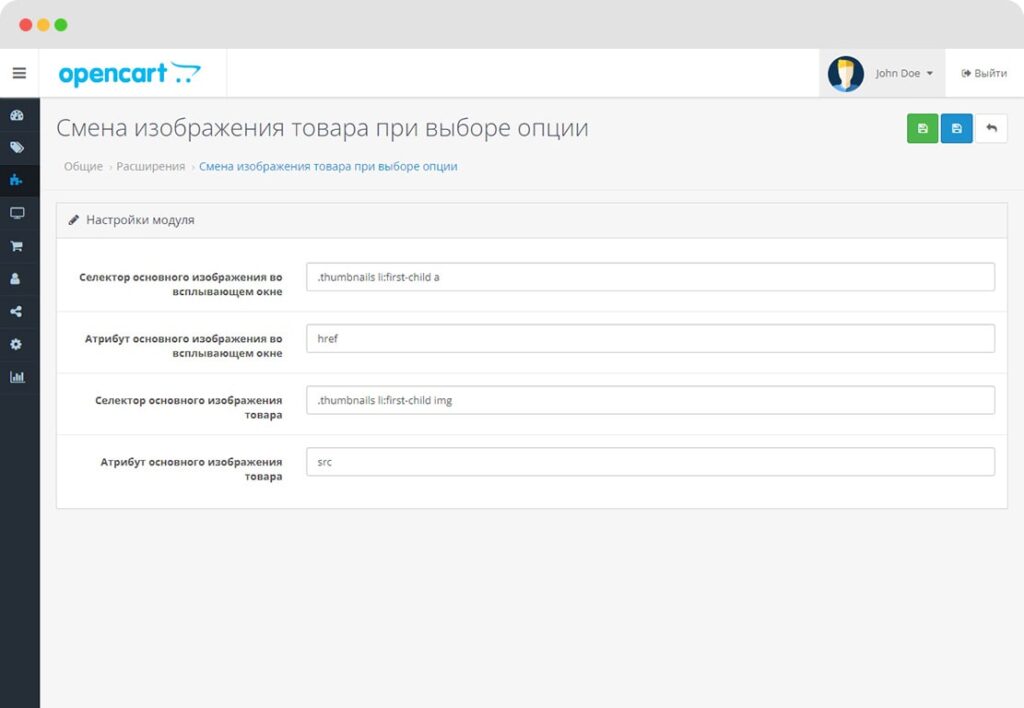 htaccess it correct , google the correct one , edit the setting to enable the seo urls . Use Paladin seo plugin , will make life really easier
htaccess it correct , google the correct one , edit the setting to enable the seo urls . Use Paladin seo plugin , will make life really easier
Alysko
Создатель
#14
Такая же проблема на 1551. Уже два года мучаюсь. Есть подозрение что ссылки с html изначально создавать нельзя. Недавно ставил 1552, сгенерил ссылки без html, а уже в сеопро выставил html и все работает нормально
Sirakyzka
Создатель
#15
Спецом зашел чтобы вам ответить )
1.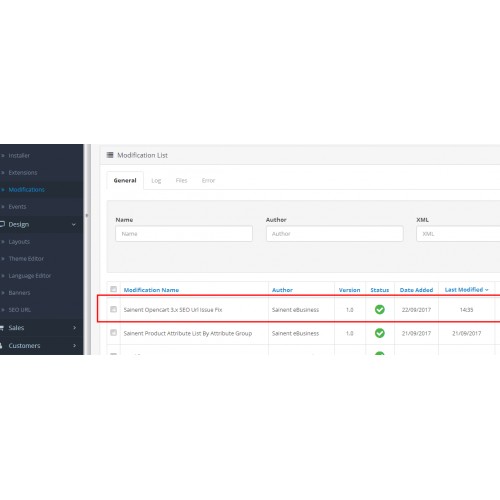 .htaccess — дефолтный. у меня OcStore 1.5.5.1
.htaccess — дефолтный. у меня OcStore 1.5.5.1
2. сперва понажимал в DeadCow seo все кнопочки чтобы прописать теги. (в полях где просило расширение все повыдалял, тоесть без .html)
Галочку поставил чтобы путь был не с пробелами а через дефиз.
3. в Seo pro :
- Включить ЧПУ: да
- Тип ЧПУ: SeoPro
- ЧПУ товаров с категориями: Да — (кто говорит что ничего не меняет не правда. меняет отображение линкы ссылок. с категориями или без)
- Окончание ЧПУ: .html (играет роль. ибо если забрать то не будет если поставить то будет. Если же в DeadCow seo оставить при генерации .html то при включении в seopro ссылка будет ../.html.html )
Но это не главное. ибо все правильно у всех. Фишка в том. Я тоже 2 дня махался как идиот. Что после любых операций с кнопочками, либо вы генерируете ссылки через DeadCow seo либо вы чтото меняете в настройках системы (например в Seo Pro) надо удалять тот гребаный кеш.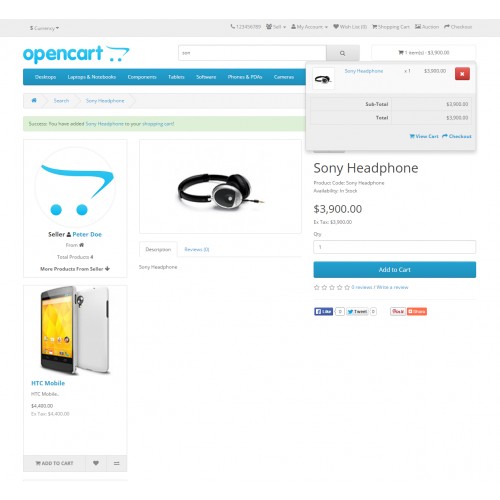
ИТОГО: если при переходе на категории, подкатегории и прочее все ок, а при переходе на сам товар выдает «Запрашиваемая страница не найдена». Надо сгенерить через дедкав сео урлы, зайти в систему выставить параметры в сеопро. И обязательно после этого почистить гребаный кеш в /system/cache и в браузере.
И так сработало
Если последний правленый SeoPro естессно. у него должно быть:
ищем эту строчку в catalog\controller\common\seo_pro.php:
$this->request->get[‘route’] = ‘product/manufacturer/product’;
и меняем на это:
$this->request->get[‘route’] = ‘product/manufacturer/info’;
Не забываем чистить кэш
lliauh
Писатель
#16
А кто-то может подсказать как заставить работать SeoPro, если у меня более 1 языка? При смене языка выбивает
?lt;b=>Notice=</b=>:_Undefined_variable:_redirect_in_=>/home/www/
может кто-то знает как поправить?
davos
Создатель
#17
Sirakyzka написал(а):
Если последний правленый SeoPro естессно.
у него должно быть:
ищем эту строчку в catalog\controller\common\seo_pro.php:
$this->request->get[‘route’] = ‘product/manufacturer/product’;
и меняем на это:
$this->request->get[‘route’] = ‘product/manufacturer/info’;Не забываем чистить кэш
Нажмите для раскрытия…
Вопрос, что нам это даст?
Кост85
Писатель
#18
Хм..у меня сразу после добавления тоже ошибку выдает, после обновления внутреннего кеша (час где то), все прекрасно работает.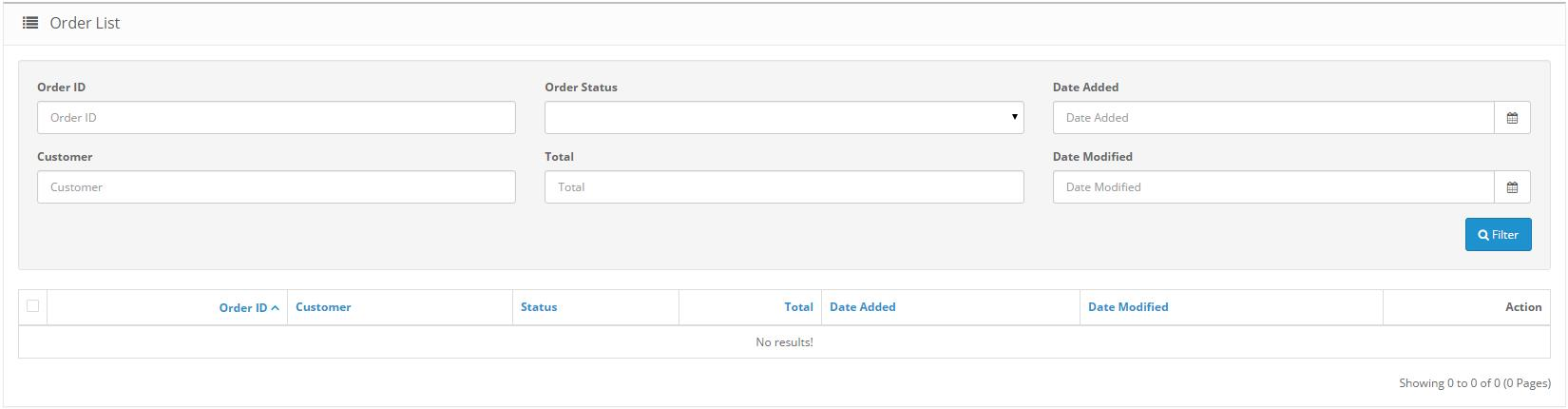 ..
..
Т.е оно само через час (или как попадешь, кеш каждый час обновляется автоматом) начинает работать.
grafvadim
Постоялец
#19
davos написал(а):
Вопрос, что нам это даст?
Нажмите для раскрытия…
У меня после этого заработало, два дня выносил мозг.
Запрашиваемая страница не найдена!
Warning: fopen(/var/www/u0775692/data/www/storage/logs/error.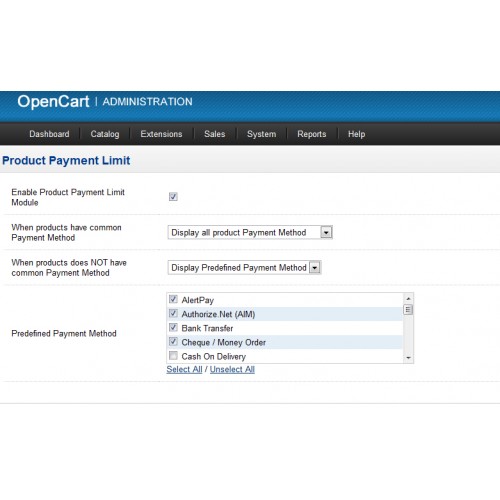 log): failed to open stream: No such file or directory in /var/www/u0775692/data/www/bazalog.ru/system/library/log.php on line 22
log): failed to open stream: No such file or directory in /var/www/u0775692/data/www/bazalog.ru/system/library/log.php on line 22
Warning: fopen(/var/www/u0775692/data/www/storage/logs/openbay.log): failed to open stream: No such file or directory in /var/www/u0775692/data/www/bazalog.ru/system/library/log.php on line 22
Warning: fwrite() expects parameter 1 to be resource, bool given in /var/www/u0775692/data/www/bazalog.ru/system/library/log.php on line 31
Warning: Cannot modify header information — headers already sent by (output started at /var/www/u0775692/data/www/bazalog.ru/system/library/log.php:22) in /var/www/u0775692/data/www/bazalog.ru/catalog/controller/startup/session.php on line 25
Warning: fwrite() expects parameter 1 to be resource, bool given in /var/www/u0775692/data/www/bazalog.ru/system/library/log.php on line 31
Warning: Cannot modify header information — headers already sent by (output started at /var/www/u0775692/data/www/bazalog.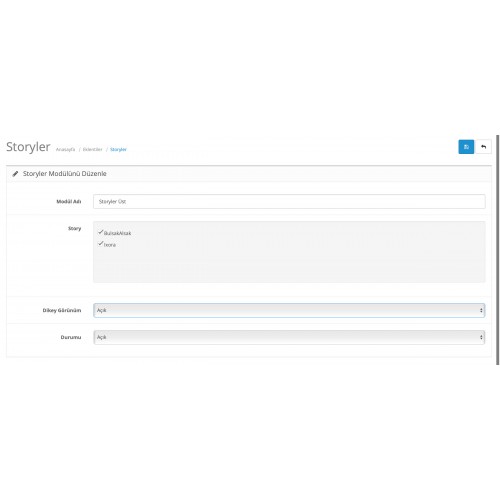 ru/system/library/log.php:22) in /var/www/u0775692/data/www/bazalog.ru/catalog/controller/startup/startup.php on line 99
ru/system/library/log.php:22) in /var/www/u0775692/data/www/bazalog.ru/catalog/controller/startup/startup.php on line 99
Warning: fwrite() expects parameter 1 to be resource, bool given in /var/www/u0775692/data/www/bazalog.ru/system/library/log.php on line 31
Warning: Cannot modify header information — headers already sent by (output started at /var/www/u0775692/data/www/bazalog.ru/system/library/log.php:22) in /var/www/u0775692/data/www/bazalog.ru/catalog/controller/startup/startup.php on line 157
Warning: fwrite() expects parameter 1 to be resource, bool given in /var/www/u0775692/data/www/bazalog.ru/system/library/log.php on line 31
Warning: fopen(/var/www/u0775692/data/www/storage/logs/openbay.log): failed to open stream: No such file or directory in /var/www/u0775692/data/www/bazalog.ru/system/library/log.php on line 22
Warning: fwrite() expects parameter 1 to be resource, bool given in /var/www/u0775692/data/www/bazalog. ru/system/library/log.php on line 31
ru/system/library/log.php on line 31
Warning: fclose() expects parameter 1 to be resource, bool given in /var/www/u0775692/data/www/bazalog.ru/system/library/log.php on line 39
Warning: fwrite() expects parameter 1 to be resource, bool given in /var/www/u0775692/data/www/bazalog.ru/system/library/log.php on line 31
Warning: fopen(/var/www/u0775692/data/www/storage/logs/error.log): failed to open stream: No such file or directory in /var/www/u0775692/data/www/bazalog.ru/system/library/log.php on line 22
Warning: fwrite() expects parameter 1 to be resource, bool given in /var/www/u0775692/data/www/bazalog.ru/system/library/log.php on line 31
Запрашиваемая страница не найдена!
- Запрашиваемая страница не найдена!
Warning: fclose() expects parameter 1 to be resource, bool given in /var/www/u0775692/data/www/bazalog.ru/system/library/log.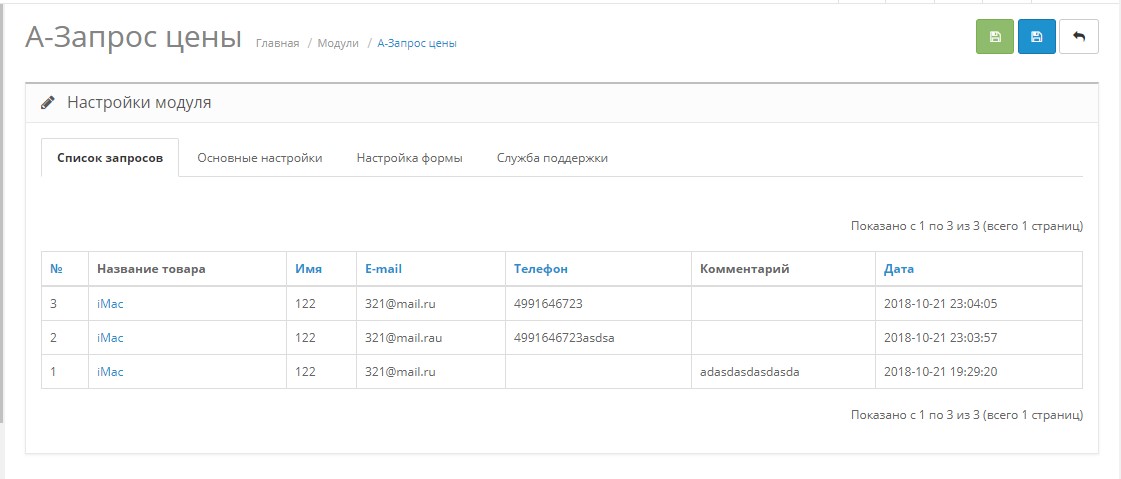 php on line 39
php on line 39
Warning: fwrite() expects parameter 1 to be resource, bool given in /var/www/u0775692/data/www/bazalog.ru/system/library/log.php on line 31
Warning: fclose() expects parameter 1 to be resource, bool given in /var/www/u0775692/data/www/bazalog.ru/system/library/log.php on line 39
Warning: fwrite() expects parameter 1 to be resource, bool given in /var/www/u0775692/data/www/bazalog.ru/system/library/log.php on line 31
Warning: fclose() expects parameter 1 to be resource, bool given in /var/www/u0775692/data/www/bazalog.ru/system/library/log.php on line 39
Warning: fwrite() expects parameter 1 to be resource, bool given in /var/www/u0775692/data/www/bazalog.ru/system/library/log.php on line 31
Как исправить ошибку 404 Страница не найдена в WordPress
Фейсбук
Твиттер
LinkedIn
В тот или иной момент вам неизбежно придется исправлять ошибку 404 страницы на вашем сайте WordPress. Все, от несовместимости плагинов до изменения слагов, может повлиять на то, как люди просматривают ваш контент.
Все, от несовместимости плагинов до изменения слагов, может повлиять на то, как люди просматривают ваш контент.
Когда вы начинаете свой веб-сайт или блог с помощью WordPress, люди иногда дают непрошеные советы о том, как лучше всего это сделать.
Некоторые советы включают использование сайтов, на которых вам предоставляются фрагменты кода, которые вы размещаете на своем веб-сайте. Они часто работают как по волшебству, вызывая всплывающие окна и многие другие интересные функции. Часто становится спамом. И даже после их удаления сайт все равно может сломаться!
Это может отправить вас в режим паники, когда вы будете беспокоиться о своем контенте, продажах, которые вы не делаете, и многом другом. Правда в том, что ошибки 404 не так редки, как вы думаете; они есть у всех!
Это может произойти как минимум один раз или несколько раз.
Это последнее, что вы хотите, чтобы посетители и клиенты видели на вашем сайте, и это может быть довольно неприятно для новичка.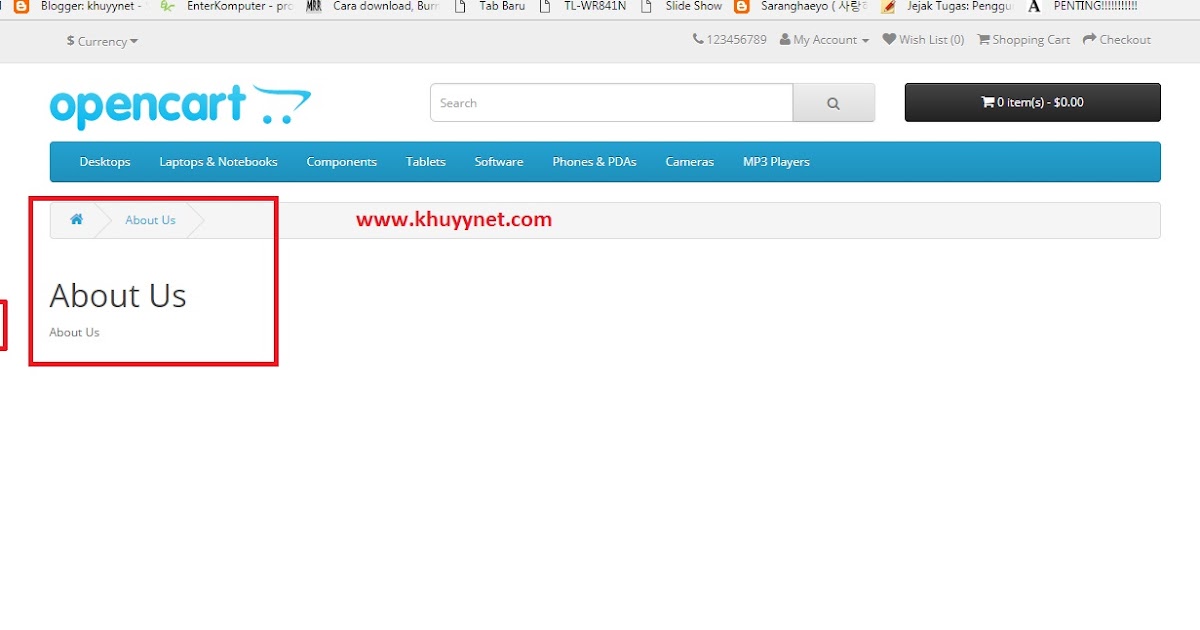 Давайте немного поговорим о 404-х.
Давайте немного поговорим о 404-х.
Что означает «Ошибка 404» не найдено?
Как возникает ошибка 404?
Что вызывает ошибку 404, не найденную в WordPress?
Варианты сообщений об ошибке 404 на WordPress и других сайтах
Какие последствия имеет ошибка 404 на вашем сайте WordPress?
Исправление ошибки 404 в WordPress
Обновите свои постоянные ссылки
Использование плагинов
Использование консоли поиска Google
Создание собственной страницы с ошибкой 404 «Не найдено» в WordPress
Как вы будете отслеживать ошибки 404 в будущем?
Консоль поиска Google
Мягкие и жесткие ошибки 404
Гугл Аналитика
Использование плагина WordPress
Сторонний инструмент аудита
Вывод
Что означает «Ошибка 404» не найдено?
Ошибка 404 означает, что пользователь не может найти определенный контент на веб-сайте.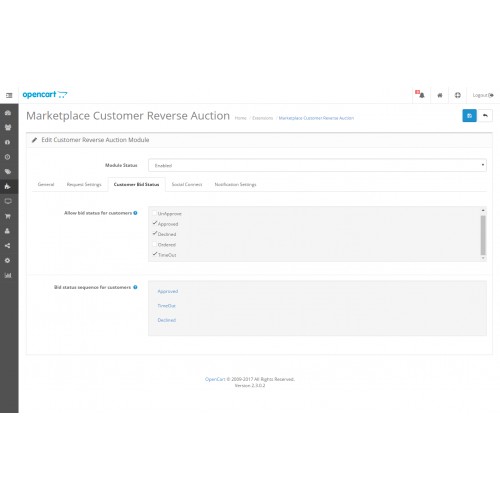 Несмотря на то, что пользователь успешно подключился к серверу веб-сайта, он не смог найти запрошенный файл, поскольку по этому URL-адресу не было ресурса.
Несмотря на то, что пользователь успешно подключился к серверу веб-сайта, он не смог найти запрошенный файл, поскольку по этому URL-адресу не было ресурса.
Например, если пользователь попытается получить доступ к несуществующему URL-адресу вашей страницы, он или она получит страницу с ошибкой 404, поскольку запрос недоступен. Это может произойти, даже если вы изменили или скрыли URL-адрес от просмотра для редактирования содержимого.
Или, возможно, вы публикуете сообщение с длинным URL-адресом, который вы позже сократили.
Каждый раз, когда используется старый URL, появляется страница 404. Это происходит не только с постами в блогах. Отсутствующие страницы, изображения, видео, CSS или JavaScript также могут быть затронуты.
Как возникает ошибка 404?
Коды состояния HTTP используются для связи с пользователями вашего веб-сайта. Сервер вашего веб-сайта обычно возвращает соответствующий код состояния HTTP, когда посетитель пытается загрузить веб-страницу.
Существуют десятки различных кодов состояния HTTP, каждый из которых используется в разных ситуациях. Таким образом, в этом случае, если запрошенная веб-страница доступна, веб-браузер посетителя получит код состояния HTTP 200 с сервера вашего веб-сайта.
Но если запрошенная веб-страница недоступна, генерируется код состояния HTTP 404.
Что вызывает ошибку 404, не найденную в WordPress?
Ошибка 404 — это не самое страшное. Каждый получает их в тот или иной момент. Они вызывают беспокойство только тогда, когда мешают работе вашего сайта. Эта ошибка может возникнуть из-за действий владельца сайта или пользователей.
Как владелец сайта :
- Контент не загружен на страницу.
- Миграция с одного доменного имени на другое без изменения ссылок.
- Несовместимость плагинов, из-за которой URL-адреса ломаются.
- Удаление или скрытие контента после его публикации.
- Удаление подключаемого модуля, который контролировал URL-адреса контента.

В качестве посетителя сайта
- URL был введен или скопирован неправильно.
- Ссылка на адрес ошибочна.
Варианты сообщений об ошибке 404 с WordPress и других сайтов
Различные браузеры отображают сообщения об ошибках по-разному. В Google Chrome вы видите: «404. Это ошибка. Запрошенный URL-адрес не найден на этом сервере. Это все, что мы знаем.»
Другие сообщения с разных платформ похожи. Они могут включать:
- Не найдено
- Ошибка 404
- 404 Не найдено
- Эта страница не может быть найдена
- Мы не можем найти страницу, которую вы ищете
- Ошибка HTTP 404
- 6 не найдено на этом сервере
В других случаях эти разочаровывающие сообщения затмеваются творчеством, примененным к персонализированным страницам 404.
Например:
Владельцы сайтов могут действовать упреждающе, настроив собственную страницу ошибки 404 в WordPress. Это то, что отображается вместо альтернативы браузера, что позволяет владельцу сайта предоставить больше информации.
Это то, что отображается вместо альтернативы браузера, что позволяет владельцу сайта предоставить больше информации.
Некоторые могут выбрать перенаправление пользователя на реальную страницу. Хотя это часто делается, когда разработчик намеренно изменил URL-адрес и создает переадресацию 301.
Какие последствия имеет ошибка 404 на вашем сайте WordPress?
Страница не найдена Ошибки 404 могут повлиять на SEO. Эти типы ошибок вредны для SEO, поскольку поисковым системам не нравится видеть сайты с этой конкретной проблемой.
Не проверено, ошибки 404 предотвращают доступ поисковых роботов к контенту вашего веб-сайта. Это связано с тем, что сканеры часто переходят по внутренним ссылкам на вашем веб-сайте. Со страницей ошибки 404 поисковые системы предполагают, что страница лишена контента.
Это также приводит к потере капитала веб-сайта, что ограничивает поисковую оптимизацию.
Посетители, перешедшие по ссылке на другом веб-сайте, которая ведет на страницу вашего сайта с неверным URL-адресом, также получат сообщение об ошибке 404. Это может привести к потере трафика на ваш сайт. В результате он не будет генерировать ссылочный вес для более высокого рейтинга в поиске.
Это может привести к потере трафика на ваш сайт. В результате он не будет генерировать ссылочный вес для более высокого рейтинга в поиске.
Что еще более важно, ошибки 404 негативно сказываются на посетителях. Когда люди посещают ваш сайт, они ожидают, что он откроет нужную страницу, когда они нажмут на ссылку. Ошибка 404 не позволяет посетителям получить доступ к нужным веб-страницам WordPress.
Когда ошибки 404 становятся слишком частыми, посетители покидают сайт и могут больше никогда не вернуться. Это лишает вас возможности превратить посетителей в клиентов.
Исправление ошибки 404 в WordPress
Работа с 404 может быть очень полезной. Это может быть утомительно, пытаясь выяснить источник проблемы. Но вы будете довольны тем, что ваш сайт будет работать без каких-либо сбоев.
Прежде чем мы продолжим, есть одна очень важная вещь, которую необходимо сделать перед тем, как пытаться решить проблему 404. Сделайте резервную копию ваших файлов!
Не забудьте сделать это перед внесением изменений на свой сайт.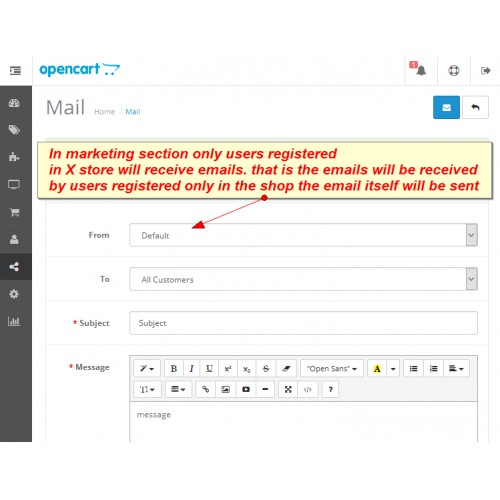 Если что-то пойдет не так, вы сможете восстановиться без потери контента.
Если что-то пойдет не так, вы сможете восстановиться без потери контента.
Теперь мы перейдем к практическим способам исправления вашей страницы с ошибкой 404.
Обновите свои постоянные ссылки
Для исправления URL-адресов необходимо выполнить это вручную, перейдя к вашим постоянным ссылкам в настройках и сохранив изменения. Это более применимо к сообщениям об ошибке 404, которые появляются после миграции с одного домена на другой.
Вам нужно зайти по своим постоянным ссылкам в разделе настроек, выбрать нужный вариант и сохранить изменения. Это решает некоторые проблемы, возникающие в WordPress.
Фактически, иногда простое нажатие «Сохранить изменения» без каких-либо изменений заставляет WordPress повторно инициализировать постоянные ссылки. На самом деле он решает множество проблем, связанных с URL-адресами, и это первое, что проверяют многие разработчики.
Настройка постоянных ссылок обычно рекомендуется в качестве первого шага перед тем, как пробовать плагины. Если вы по-прежнему получаете ту же ошибку для некоторых страниц, возможно, они кэшированы вашим браузером. Возможно, вам придется очистить кеш браузера, прежде чем изменения станут видны.
Если вы по-прежнему получаете ту же ошибку для некоторых страниц, возможно, они кэшированы вашим браузером. Возможно, вам придется очистить кеш браузера, прежде чем изменения станут видны.
Использование плагинов
Это когда вы настраиваете переадресацию 301 для содержимого, которое было переименовано, перемещено или удалено. Иногда ошибки 404 появляются из-за изменения URL-адреса контента или ресурсов на странице, которые были отредактированы, удалены или перемещены в другое место вручную.
Таким образом, посетители пытаются перейти на старую локацию или использовать старый URL. Автоматическое перенаправление их на новую страницу, если она существует, часто является лучшим решением.
Для плагинов вы переходите к своей панели инструментов, а затем к плагинам. Введите 404 в поиске по ключевому слову. Некоторые из этих плагинов включают в себя Redirection, 404 to 301, 404-Page your smart custom page 404 error и многое другое.
Плагин перенаправления существует уже некоторое время, и он все еще получает обновления, что делает его очень подходящим для вашего веб-сайта.
Нажмите «Установить» и активируйте определенный плагин, например «404 перенаправление на домашнюю страницу». Он включен по умолчанию, а затем появляется в вашем меню. Затем URL-адрес 404 покажет список всех ссылок или входящего трафика на ваши несуществующие страницы.
Таким образом, вы можете отслеживать его и видеть, сколько посещений получают определенные страницы.
Эти плагины обнаруживают ошибки 404 и, когда они случаются, перенаправляют каждую из ваших 404 страниц на указанную вами страницу, обычно на домашнюю страницу. Также можно использовать любую другую страницу или публикацию, что удержит ваших посетителей и убережет вас от их потери.
Они также могут уведомить вас о наличии ошибки 404. Затем вы решаете, на какую страницу перенаправлять посетителей, предпочтительно на страницу, которая лучше подходит для этой конкретной ошибки 404.
Эти плагины будут перенаправлять ошибку 404, как только она будет обнаружена и до того, как Google ее обнаружит.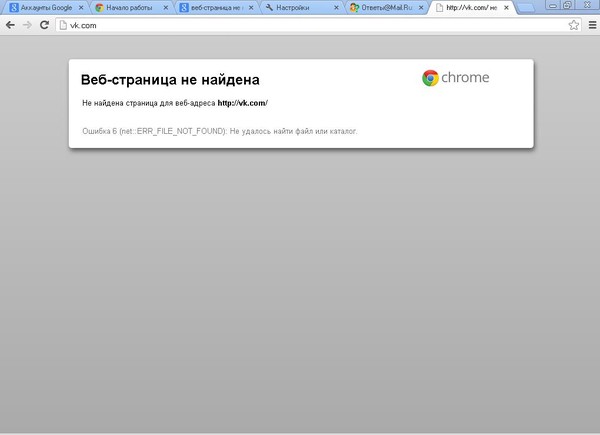 В противном случае бот Google может сначала приземлиться на 404, что может повредить вашей поисковой выдаче.
В противном случае бот Google может сначала приземлиться на 404, что может повредить вашей поисковой выдаче.
Использование консоли поиска Google
Вы также можете найти 404 в консоли поиска Google. Вы можете просмотреть свои ошибки 404 здесь и исправить их, перенаправив; иногда это была страница, которую вам не удалось создать.
Иногда причиной ошибки является разница в доменном имени страницы, которая должна быть на сайте, и той, что имеется в данный момент. Это может быть связано с изменением сайта.
Исправление этого случая не обязательно требует дополнительного плагина. Вы можете использовать «.htaccess», если ваш хост использует сервер Apache.
Эти шаги могут помочь решить проблему 404. Однако вы можете обратиться за помощью в службу поддержки WordPress, если проблема не исчезнет. Вам может помочь один из многих разработчиков WordPress.
Вы также можете создать собственную страницу 404 и настроить ее так, чтобы ваши гости могли вернуться на ваш сайт.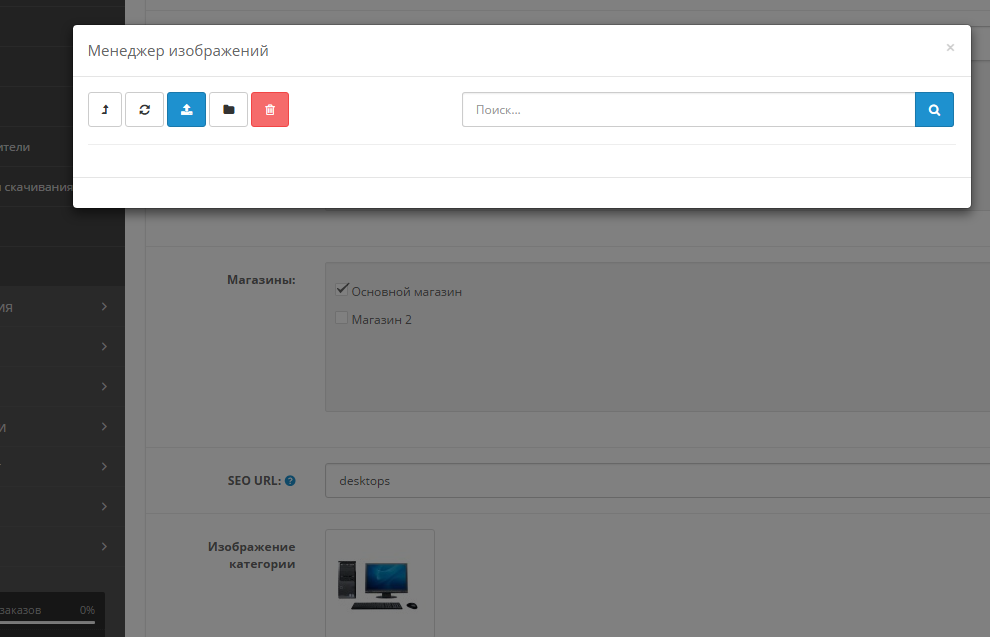 Здесь также пригодятся плагины. Примером этого является, например, плагин 404-Page.
Здесь также пригодятся плагины. Примером этого является, например, плагин 404-Page.
Создание собственной страницы с ошибкой 404 не найдено в WordPress
Несмотря на то, что мы подробно обсуждали исправление ваших страниц 404, иногда они все равно возникают по разным причинам. Вы хотите быть готовым.
Вы можете многое сделать со своей стороны, чтобы избежать ошибок 404, но пользовательские факторы вам недоступны. Пользователь может ввести неправильный URL-адрес, и появится страница 404.
Стандартный 404-страничный WordPress содержит короткое сообщение о том, что страница отсутствует под панелью поиска. Настройка вашей страницы дает вам что-то лучшее для отображения.
Во-первых, мы устанавливаем бесплатный плагин, который поможет его настроить. Что-то вроде плагина 404page — хороший инструмент для установки и активации. Другие плагины — 404page или Custom 404 Pro.
Затем мы создаем новую страницу, которая будет служить пользовательской страницей 404. Затем мы продолжаем и добавляем любой контент, который мы хотим. Содержание может включать:
Затем мы продолжаем и добавляем любой контент, который мы хотим. Содержание может включать:
- добавление изображения
- сообщение об отсутствии страницы
- список основных страниц и категорий сообщений
- самые популярные сообщения блога
- возможно кнопка для возврата читателя на главную страницу
После этого вы можете опубликовать пользовательскую страницу 404, которая будет иметь возможность еще больше привлечь посетителя.
Перейдите во внешний вид и щелкните страницу ошибки 404. Здесь мы выбираем новую страницу 404 из выпадающего меню.
Мы сохраняем изменения и тестируем страницу 404, чтобы убедиться, что она живая и активная на сайте. Если кто-то посещает удаленную страницу или неверный URL-адрес на сайте, он будет перенаправлен на эту новую страницу 404 вместо исходной.
Настроенная страница с ошибкой 404, подобная этой, будет намного лучше для удержания людей на сайте и поможет улучшить рейтинг в Google за счет снижения показателя отказов.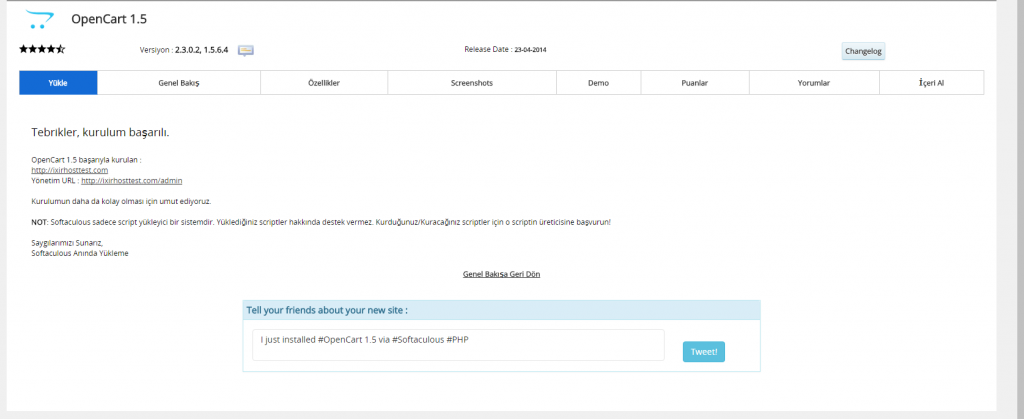 Однако очень важно, чтобы персонализированная страница оставалась легкой.
Однако очень важно, чтобы персонализированная страница оставалась легкой.
Как вы будете отслеживать ошибки 404 в будущем?
Обратите особое внимание на страницы и сообщения, вызывающие ошибку 404, с помощью любого из приведенных ниже инструментов.
Консоль поиска Google
Консоль поиска Google позволяет отслеживать 404 проблемы, которые обнаруживают поисковые роботы Google. Это самый простой и быстрый метод, так как он не требует никаких сторонних плагинов или дальнейшего сканирования ваших сайтов.
Боты Google постоянно следят за вашим сайтом, что помогает воспользоваться этой функцией. Тем более, что он отслеживает жесткие и программные ошибки 404.
Мягкие и жесткие ошибки 404
В WordPress встречаются два типа ошибок 404: мягкие и жесткие. Жесткая ошибка 404 возникает, когда сервер веб-сайта отвечает кодом состояния HTTP 404.
Мягкая ошибка 404, с другой стороны, является искусственной ошибкой, которая возникает, когда ваш веб-сайт предоставляет код состояния HTTP 200, когда Google считает, что он должен возвращать код состояния HTTP 404.
Когда Google сканирует неработающую ссылку на вашем веб-сайте, ведущую на несуществующую веб-страницу, эта активность регистрируется как ошибка 404 в Google Search Console. Получите доступ к параметру покрытия в Search Console и щелкните поле «Исключено» в правом верхнем углу, чтобы увидеть ошибки 404.
Жесткий и мягкий 404 будут представлены в разделе сведений.
Чтобы использовать эту функцию, вы должны добавить свой сайт WordPress в Search Console. Вы можете сделать это, отправив карту сайта для вашего сайта. Это также важный шаг в SEO.
Google Analytics
Google Analytics отслеживает и отображает ошибки 404 с помощью настраиваемых отчетов. Они полезны для отслеживания внутренних и внешних неработающих ссылок, которые ведут на плохие страницы вашего сайта.
Внутренние ссылки ведут с одной страницы вашего веб-сайта на другую. Эти ошибки можно легко исправить, потому что у вас есть полный контроль над этими ссылками.
Внешние ссылки — это ссылки с других веб-сайтов на страницы или сообщения на вашем сайте.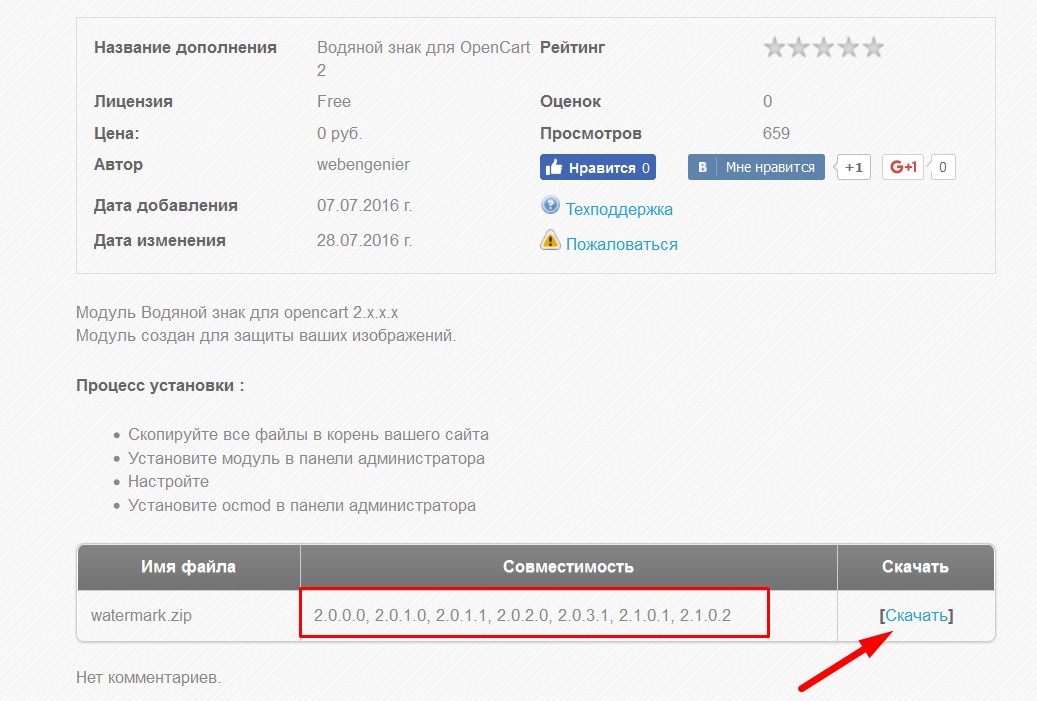 Вы не имеете прямого контроля над этими ссылками и не можете просто исправить их. Но это все еще проблема с решениями, которые работают.
Вы не имеете прямого контроля над этими ссылками и не можете просто исправить их. Но это все еще проблема с решениями, которые работают.
Использование плагина WordPress
Предположим, вы хотите использовать плагин WordPress. Плагин Redirection, как упоминалось ранее, может делать больше, чем просто автоматически перенаправлять страницы. Он также может позволить вам отслеживать проблемы 404 с панели управления WordPress.
Есть причина, по которой этот конкретный плагин является одним из самых популярных и используемых инструментов в репозитории WordPress. Он работает исключительно хорошо и помогает вам поддерживать ваш контент.
Сторонний инструмент аудита
В Интернете доступно несколько сторонних инструментов для устранения технических проблем SEO и определения того, как и где необходимо улучшить сканируемость веб-сайта.
Они анализируют и предоставляют отчеты о скорости и производительности вашего сайта, насколько ваш сайт доступен для ботов и поисковых систем, а также могут проверить безопасность вашей установки WordPress.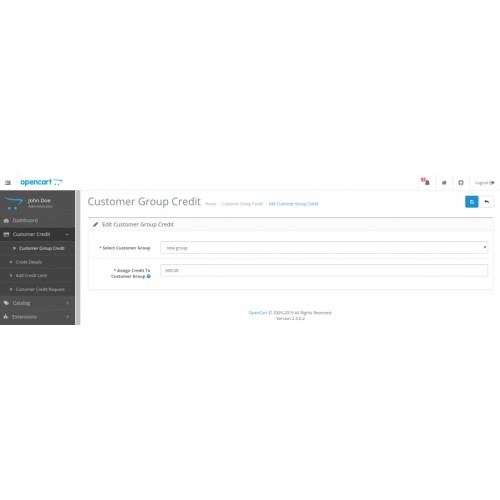
Вы также можете использовать сторонний инструмент аудита, такой как Ahrefs, чтобы проверить свой сайт WordPress на наличие проблем 404. Вы даже можете запланировать, чтобы это выполнялось регулярно.
Заключение
К сожалению, 404 ошибки будут возникать на вашем сайте, нравится вам это или нет. Чем больше становится ваш сайт WordPress, тем больше посетителей вы получите. Я имею в виду, что это план, в конце концов.
Мы рекомендуем создать надежный рабочий процесс для мониторинга и исправления проблем такого типа и иметь периодическое расписание, в котором вы вручную устраняете эти проблемы. Автоматические инструменты не всегда самые надежные.
Следите за своими ошибками 404, это помогает вашим рейтингам, поскольку эти ошибки никогда не приносят пользы вашим посетителям, бренду или результатам поиска Google.
Если это помогло вам или у вас есть дополнительные разъяснения, сообщите нам об этом в комментариях ниже.
Фейсбук
Твиттер
LinkedIn
Как исправить ошибку WordPress 404 Not Found [8 простых решений]
Часто вы сталкиваетесь с ошибкой WordPress 404 или «Постоянные ссылки сайта WordPress не работают» на своем веб-сайте, если она не поддерживается должным образом.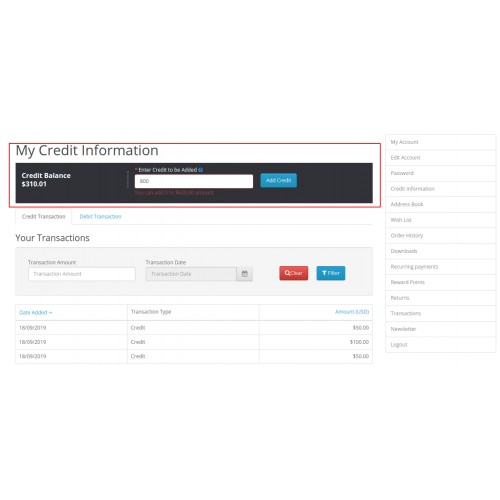 Но бывают случаи, когда ваш сайт находится на обслуживании, и ваши посетители будут автоматически перенаправлены на страницу с ошибкой 404.
Но бывают случаи, когда ваш сайт находится на обслуживании, и ваши посетители будут автоматически перенаправлены на страницу с ошибкой 404.
Вы столкнулись с ошибкой WordPress 404 или ошибкой «Страница WordPress не найдена»? Не волнуйтесь! У нас есть решение для вас.
Содержание
- Что такое ошибка WordPress 404?
- Как исправить ошибку 404 в WordPress (8 решений)
- Очистить кэш просмотра и файлы cookie
- Установите постоянные ссылки
- Восстановите файл .htaccess
- Настройка переадресации 301
- Отключение плагинов/тем
- Изменить и обновить URL-адрес WordPress в базе данных
- Исправить ошибку WordPress 404 на локальных серверах
- Альтернативный метод
- Заключение
Что такое ошибка WordPress 404?
Ошибка 404 — это код ответа HTTP, который возникает, когда сервер не может найти файл или страницу, запрошенную пользователем. В ответ сервер веб-хостинга автоматически отправляет пользователю сообщение об ошибке « 404 Not Found ».
Ошибка WordPress 404 обычно возникает, когда:
- Вы только что перенесли свой сайт на новый хост.
- Вы изменили структуру постоянных ссылок своего URL-адреса и не перенаправили старый URL-адрес.
- У вас нет прав доступа к файлам.
- Вы открыли неверный URL.
- Плохо закодированный плагин/тема.
Многие темы WordPress предлагают креативные макеты и параметры контента для отображения страницы с ошибкой 404. Ошибка 404 Cloudways также имеет индивидуальный дизайн и макет:
Управляемый хостинг WordPress Начиная с 10 долларов в месяц.
Наслаждайтесь удобным хостингом на облачной платформе с гарантированным повышением производительности.
Попроб.
Как исправить ошибку 404 в WordPress (8 решений для устранения неполадок)
Из этого туториала вы узнаете, как быстро исправить код состояния 404 Not Found. Итак, приступим!
1. Очистить историю браузера и файлы cookie
Первый способ устранения неполадок, который следует попробовать, — это очистка кэша браузера и файлов cookie. Или вы можете попробовать зайти на свой сайт в режиме инкогнито.
Или вы можете попробовать зайти на свой сайт в режиме инкогнито.
2. Настройте постоянную ссылку
Если, помимо вашей домашней страницы, другие страницы вашего веб-сайта WordPress выдают ошибку 404, вы можете обновить настройки постоянной ссылки, выполнив следующие действия:
- Войдите в свою панель инструментов WordPress .
- Перейти к Настройки → Постоянные ссылки .
- Выберите Настройки по умолчанию .
- Нажмите кнопку Сохранить изменения .
- Измените настройки на предыдущую конфигурацию (та, которую вы выбрали до «По умолчанию»). Верните пользовательскую структуру, если она у вас была.
- Нажмите Сохранить настройки .
Примечание: Если вы используете пользовательскую структуру, скопируйте/вставьте ее в раздел Custom Base .
Это решение может исправить ошибку WordPress 404 не найден или «Постоянные ссылки WordPress не работают» .
Если это не работает, вам нужно отредактировать файл .htaccess в основном каталоге вашей установки WordPress (где находится основной файл index.php). Ошибки 404 также обычно возникают из-за неправильно настроенных файлов .htaccess или проблем, связанных с правами доступа к файлам.
3. Восстановите файл .httaccess
Поскольку файл .htaccess является скрытым, вы должны сделать все файлы видимыми на своем FTP-сервере.
Примечание : всегда рекомендуется делать резервную копию вашего сайта перед редактированием любых файлов или страниц.
Выполните следующие действия:
- Войдите на свой сервер с помощью FTP-клиента.
- Загрузите файл .htaccess , который находится в том же месте, что и такие папки, как /wp-content/wp-admin /wp-includes/.
 index\.php$ — [L]
index\.php$ — [L]RewriteCond %{REQUEST_FILENAME} !-f
RewriteCond %{REQUEST_FILENAME} !-d
Правило перезаписи. /index.php [Л]
# КОНЕЦ WordPress
4. Настройте перенаправление 301
Если вы изменили URL-адрес какой-либо конкретной страницы и еще не перенаправили ее, пришло время перенаправить старый URL-адрес на новый URL-адрес. Вы можете перенаправить свой старый пост/страницу через плагин или файл .htaccess.
Если вам удобно работать с .htaccess, добавьте следующий код в файл .htaccess. Не забудьте заменить URL-адреса на свой собственный веб-сайт.
Перенаправление 301 /oldpage.html https://www.mywebsite.com/newpage.html
Если вы предпочитаете более простой способ, вы можете использовать плагин для настройки перенаправления 301. Выполните следующие шаги:
- Установите плагин перенаправления.
- Перейти к панели инструментов WordPress .
- Щелкните Инструменты > Перенаправление .

- Завершите настройку и Добавьте новое перенаправление .
5. Отключение плагинов/темы
Устаревший или плохо написанный плагин может вызывать ошибку 404 на вашем сайте WordPress. Чтобы проверить это, вы должны деактивировать все свои плагины и изменить текущую тему.
Примечание: Все темы WordPress имеют файлы 404.php, но не обязательно имеют собственный файл шаблона ошибки 404. WordPress автоматически использует страницу 404.php, если возникает ошибка 404.
Вы можете получить доступ к своим файлам WordPress, используя FTP, например FileZilla. Перейдите к public_html > wp-content и измените имя папки плагинов на что-то вроде myplugins .
Теперь вернитесь в браузер, чтобы проверить, работает ли веб-сайт. Если ошибка устранена, виновником может быть любой из ваших плагинов.
Примечание: Если проблема не устранена, просто измените имя папки myplugins на plugins и перейдите к следующему способу устранения неполадок.

Если проблема решена, измените имя папки myplugins на plugins и выполните следующие действия, чтобы проверить, какой из ваших плагинов вызывает ошибку.
- Перейдите на панель инструментов WordPress.
- Перейдите в раздел Плагины > Установленные плагины .
- Активируйте каждый плагин один за другим и проверьте, работает ли ваш сайт.
- Когда вы сталкиваетесь с ошибкой 404, вы знаете, какой плагин ее вызвал.
- Обновите плагин или удалите его, чтобы избавиться от ошибки.
6. Изменение и обновление URL-адреса WordPress в базе данных
На вашем веб-сайте WordPress может появиться следующее сообщение об ошибке.
«Запрошенный URL-адрес не найден на этом сервере. Если вы ввели URL-адрес вручную, проверьте правильность написания и повторите попытку».
Исправьте ошибку, выполнив следующие действия:
- Зайдите в свой PHPMyAdmin.

- Перейдите к имени вашей базы данных и выберите wp-option. Например, блог > wp-option .
- Измените URL-адрес, например, с https://www.abc.com/blog/ на http://localhost/blog.
7. Исправление ошибки WordPress 404 на локальных серверах
Многие дизайнеры и разработчики устанавливают WordPress на свои настольные компьютеры и ноутбуки, используя локальный сервер для промежуточных целей. Распространенной проблемой при установке WordPress на локальном сервере является невозможность заставить работать правила перезаписи постоянных ссылок.
Вы можете попытаться изменить постоянные ссылки для сообщений и страниц, но в конечном итоге на веб-сайте появится ошибка WordPress «404 Not Found».
Исправлять ошибки проще с Cloudways
Избавьтесь от ошибок WordPress с помощью облачного хостинга, созданного для беспроблемной работы с невероятной скоростью.

Начните бесплатно!
В этой ситуации включите модуль перезаписи в вашей установке WAMP, XAMPP или MAMP. Я использую WAMP в этом уроке. Перейдите на панель задач и найдите 9Значок 0085 WAMP . После этого перейдите к Apache → Модули Apache .
Он активирует длинный список модулей, которые вы можете включать и выключать. Найдите тот, который называется «rewrite_module», и щелкните по нему, чтобы он был проверен.
Затем проверьте, работают ли ваши постоянные ссылки.
8. Альтернативный метод
Если ни одно из приведенных выше решений не работает, вы можете попробовать альтернативный метод исправления ошибки 404.
- Перейдите на локальный сервер.
- Найдите папку Apache, затем перейдите в папку «conf».
- Перейдите к файлу httpd.conf.
- Найдите строку вида:
#LoadModule rewrite_module modules/mod_rewrite.
 so
so - Удалите знак «#», чтобы он выглядел так:
LoadModule rewrite_module modules/mod_rewrite.so
Дополнительный совет: рабочих процессов PHP используются при выполнении кода вашего сайта WordPress. Сайт электронной коммерции, который получает 50 000 посетителей в месяц, требует гораздо больше ресурсов, чем простой блог с таким же объемом трафика.
Заключение
Я надеюсь, что это руководство помогло вам решить проблему «Ошибка страницы WordPress 404» или «Постоянные ссылки WordPress не работают». Вы нашли другие способы избавиться от этой проблемы? Пожалуйста, поделитесь с нами своими решениями в разделе комментариев ниже.
Кроме того, если вы являетесь пользователем WordPress и хотите улучшить свой сайт, вы должны попробовать хостинговые решения Cloudways WordPress и воспользоваться его 3-дневной бесплатной пробной версией.
В. Почему я получаю ошибку 404?
Ошибки WordPress 404 обычно возникают, когда вы удалили определенные страницы со своего веб-сайта и не перенаправили их на свои живые страницы.
 Иногда эти ошибки также могут возникать, когда вы изменили URL-адрес определенной страницы.
Иногда эти ошибки также могут возникать, когда вы изменили URL-адрес определенной страницы.В. Как проверить ошибку 404?
Вы можете использовать несколько инструментов для проверки ошибок WordPress 404, например Deadlinkchecker. Или вы можете получить доступ к Google Analytics, чтобы узнать, какие блоги дают вам ошибку 404.
В. Как исправить ошибку 404 в WordPress?
Вы можете исправить ошибку 404 в WordPress, внедрив следующие решения:
- Очистить кеш браузера и файлы cookie
- Установите постоянные ссылки
- Создать файл .htaccess по умолчанию
- Настроить перенаправление 301
- Отключить плагины и темы
- Изменить и обновить URL-адрес WordPress в базе данных
- Исправить ошибку на локальных серверах
В. Как перенаправить страницы WordPress 404?
Выполните следующие действия, чтобы перенаправить страницы WordPress 404:
- Перейдите на панель инструментов WordPress.


 у него должно быть:
у него должно быть: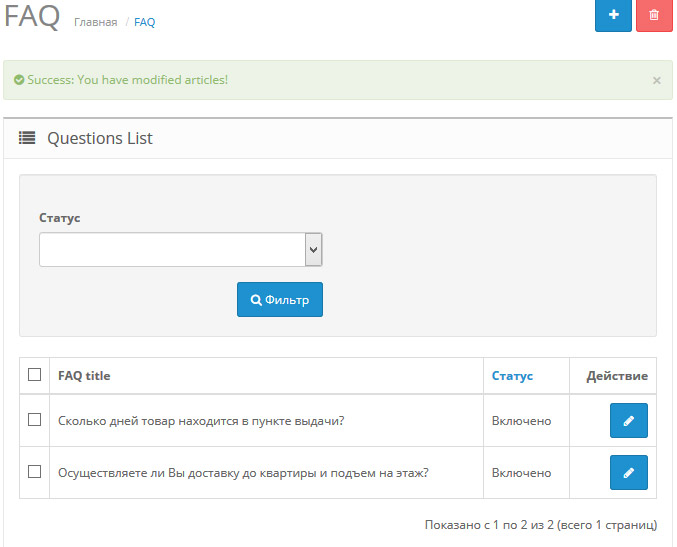
 index\.php$ — [L]
index\.php$ — [L]


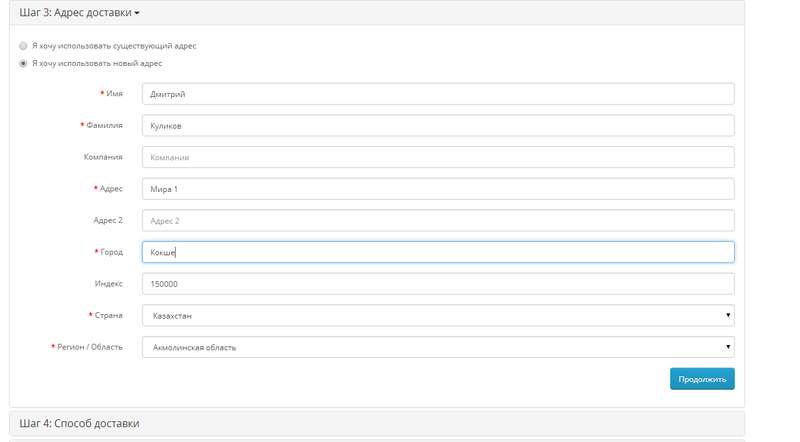
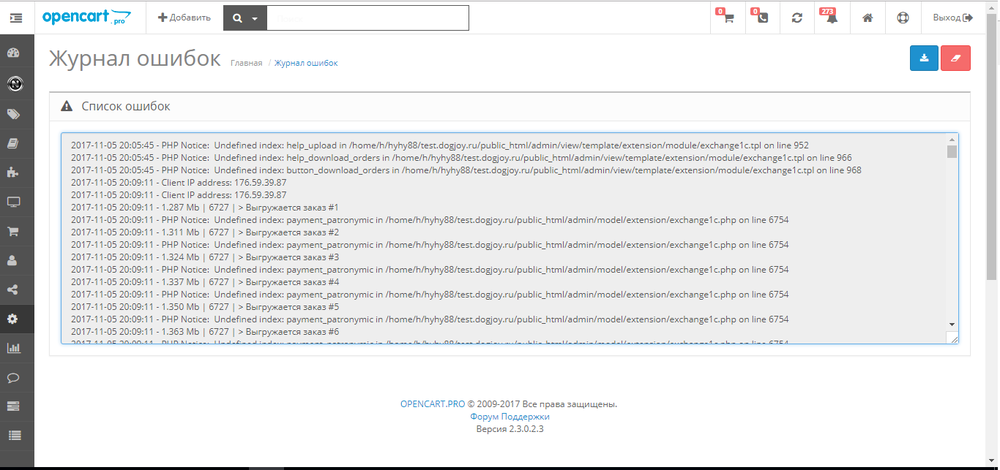 so
so  Иногда эти ошибки также могут возникать, когда вы изменили URL-адрес определенной страницы.
Иногда эти ошибки также могут возникать, когда вы изменили URL-адрес определенной страницы.